WPS Excel快速筛选出语文成绩大于90分的同学的方法
时间:2024-05-15 10:08:42作者:极光下载站人气:96
我们在使用wps这款软件的过程中,常常需要进行一些学生成绩的统计,其中有小伙伴想要将我们录入出来的学生成绩的学生的大于90分的语文成绩进行快速的统计出来,看看有哪些学生的语文成绩是大于90分的,那么我们就可以通过进入筛选的窗口中进行操作即可,筛选窗口中可以点击打开数字筛选,将大于选项进行点击之后就可以进行相应的操作了,下方是关于如何使用WPS excel筛选语文成绩大于90分的具体操作方法,如果你需要的情况下可以看看方法教程,希望小编的方法教程对大家有所帮助。
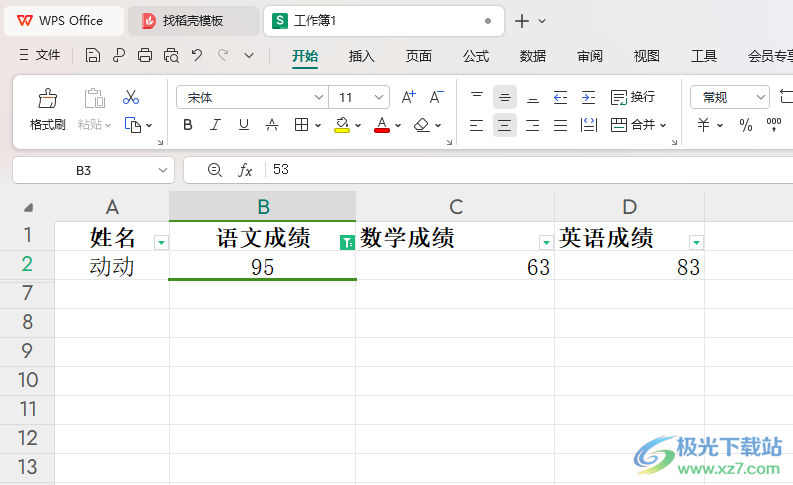
方法步骤
1.首先,我们需要在表格中输入好相关的成绩信息。
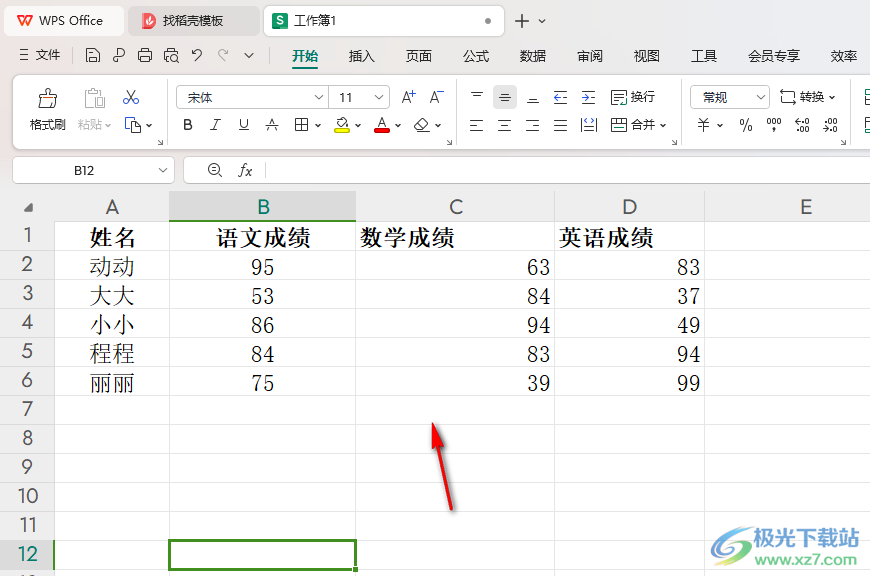
2.接着,你可以将鼠标光标定位到数据区域中,点击其中的【开始】-【筛选】选项。

3.随后即可在数据标题的单元格位置就会出现一个下拉选项图标,我们可以点击【语文成绩】旁边的三角形下拉按钮。
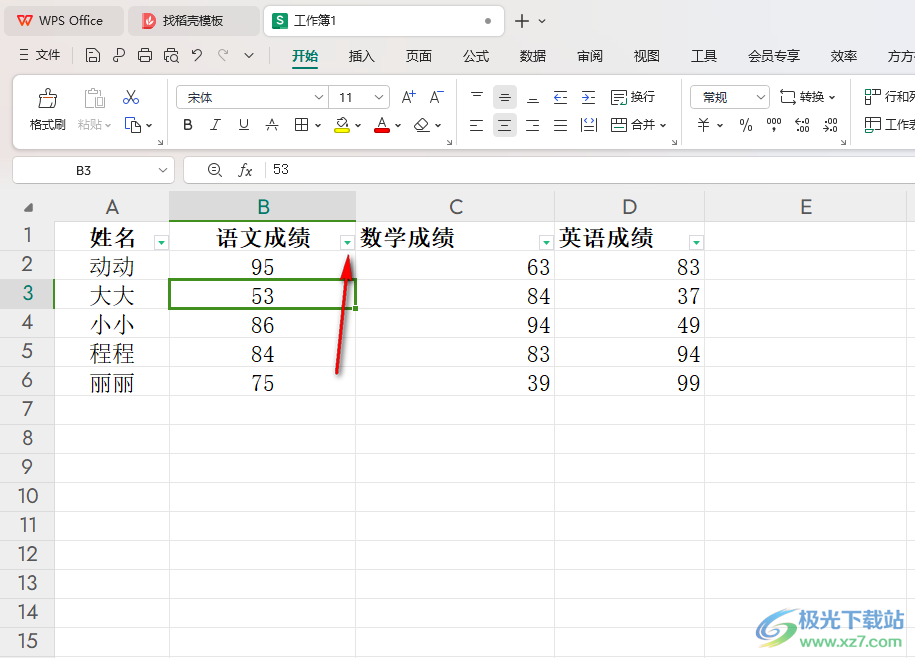
4.这时候,你可以在打开的窗口中,将【数字筛选】选项点击打开,选择其中的【大于】选项进行点击一下。
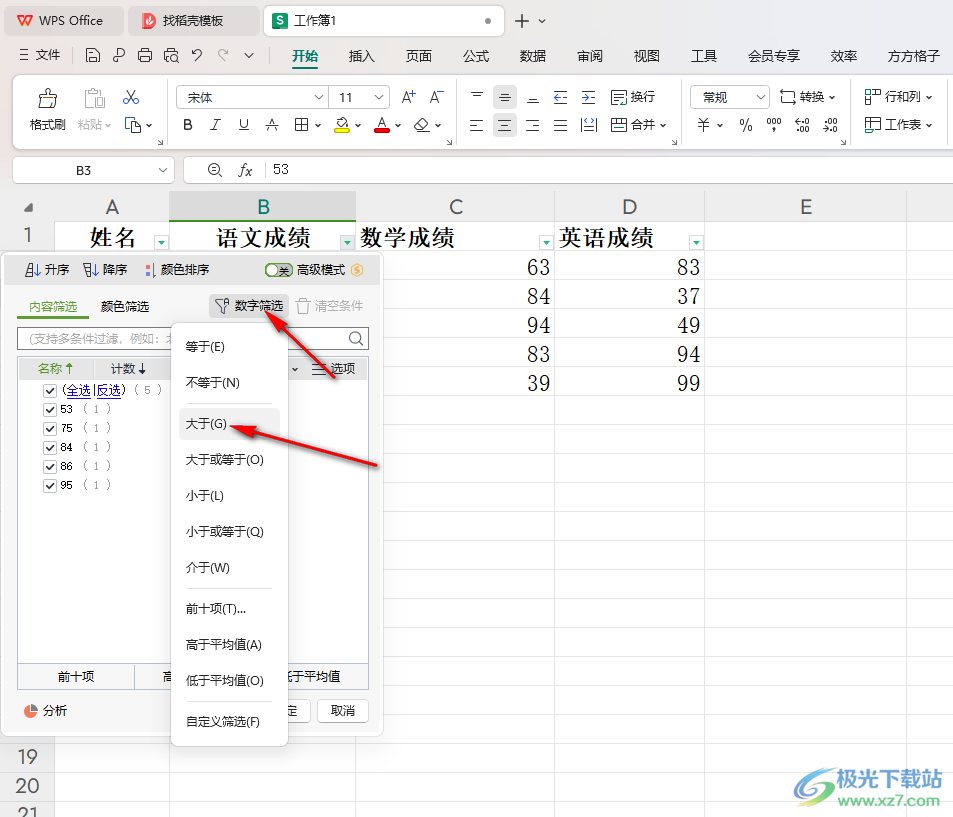
5.接着,你可以在打开的小窗口中,输入自己需要大于的数字,这里输入【90】,之后点击确定按钮。

6.接着,你可以看到我们想要的大于90分的语文成绩就会进行快速的筛选出来。

以上就是关于如何使用WPS Excel快速筛选出语文成绩大于90分的具体操作方法,我们想要通过筛选功能进行统计成绩大于90分的信息,那么就可以按照上述的教程进行简单的操作一下即可,感兴趣的话可以操作试试。

大小:240.07 MB版本:v12.1.0.18608环境:WinAll, WinXP, Win7, Win10
- 进入下载
相关推荐
热门阅览
- 1百度网盘分享密码暴力破解方法,怎么破解百度网盘加密链接
- 2keyshot6破解安装步骤-keyshot6破解安装教程
- 3apktool手机版使用教程-apktool使用方法
- 4mac版steam怎么设置中文 steam mac版设置中文教程
- 5抖音推荐怎么设置页面?抖音推荐界面重新设置教程
- 6电脑怎么开启VT 如何开启VT的详细教程!
- 7掌上英雄联盟怎么注销账号?掌上英雄联盟怎么退出登录
- 8rar文件怎么打开?如何打开rar格式文件
- 9掌上wegame怎么查别人战绩?掌上wegame怎么看别人英雄联盟战绩
- 10qq邮箱格式怎么写?qq邮箱格式是什么样的以及注册英文邮箱的方法
- 11怎么安装会声会影x7?会声会影x7安装教程
- 12Word文档中轻松实现两行对齐?word文档两行文字怎么对齐?
网友评论